
Op 31 oktober zullen niet alleen mensen in de VS in de ban zijn van horror; ook hier de schreeuw "Trick or treat?" De halloween feest het wordt elk jaar steeds populairder, vooral onder kinderen. Maar ook steeds meer volwassenen genieten van een passie voor horror en verkleden zich als een vampier, weerwolf, heks of zombie ... er is geen limiet aan horrorfantasie. Wie ook een eigen Halloweenfeestje wil organiseren kan er een speciaal tintje mee geven enkele zelfgemaakte Halloween-uitnodigingen thuis. Hier laten we je deze tutorial achter die is gemaakt in samenwerking met OvernightPrints.com!
In deze tutorial laten we je stap voor stap zien hoe je een halloween kaart.
stap 1
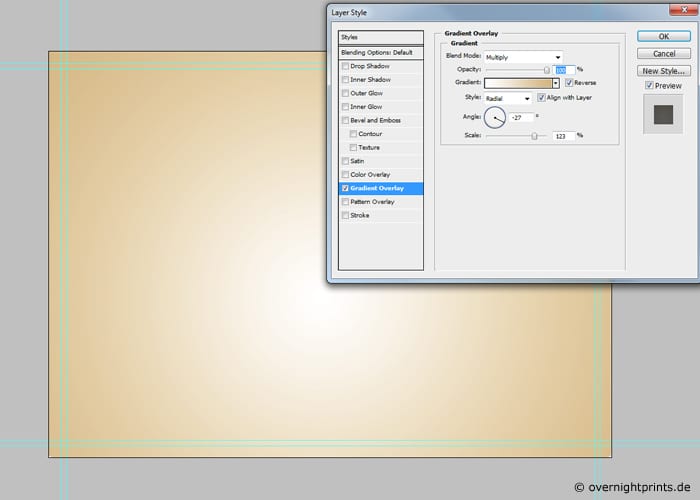
Wij raden gebruik het complete Photoshop-beeldbewerkingsprogramma om je eigen Halloween-kaart te maken. Om het enge project te starten, ga naar "Bestand"> "Nieuw" en selecteer het verticale DIN A6-formaat. Om ervoor te zorgen dat uw kaart het gewenste effect krijgt, raden wij u aan om een resolutie van 300 dpi te kiezen. Hierdoor wordt een optimaal printresultaat behaald. Voor geef een herfstlook aan het ontwerp, druk op de toetsencombinatie "Shift + Ctrl + N" en kies het kleurverloop # e6cca0 - #ffffff voor de achtergrond. Uiteraard kunt u ook elke andere kleur naar wens selecteren.
stap 2

Welk motief is het meest geschikt voor Halloween? Natuurlijk is het De pompoen Om het te maken, selecteert u het hulpmiddel «Ankerpunt». Nu kun je naar eigen smaak een pompoen op je sjabloon tekenen. Als het er omvangrijk en sterk uitziet, is het het centrale motief van de Halloween-kaart die je gaat ontwerpen.
stap 3
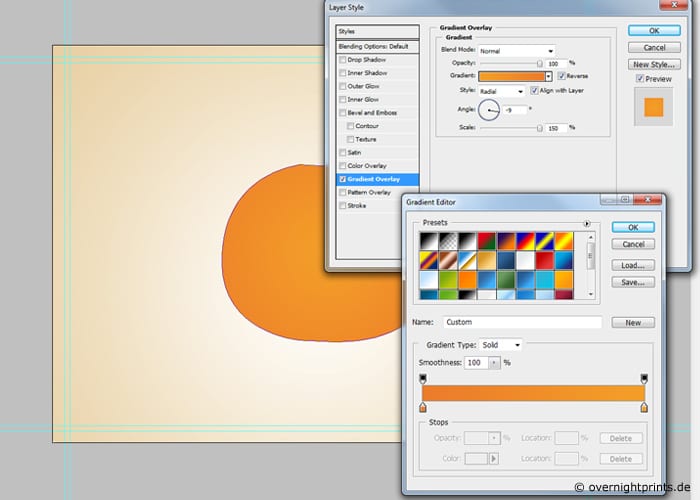
naar geef de pompoen een sterkere kleur, dubbelklik op de laag met "Pumpkin Path" en voeg een nieuwe laagstijl toe. Kies daarvoor de modus "Radiaal verloop" als "Verloop" in het contextmenu. We raden aan om de intens oranje kleur # 79e21- # f37c24 te gebruiken.
stap 4

Nu gaat het over breng de pompoen tot leven Gebruik opnieuw het "Ankerpunt" -gereedschap en teken een aantal halve cirkels op de pompoen. Lijnen hoeven op geen enkele manier perfect te zijn - hoe minder ze zijn, hoe natuurlijker het resultaat er uiteindelijk zal uitzien.
stap 5
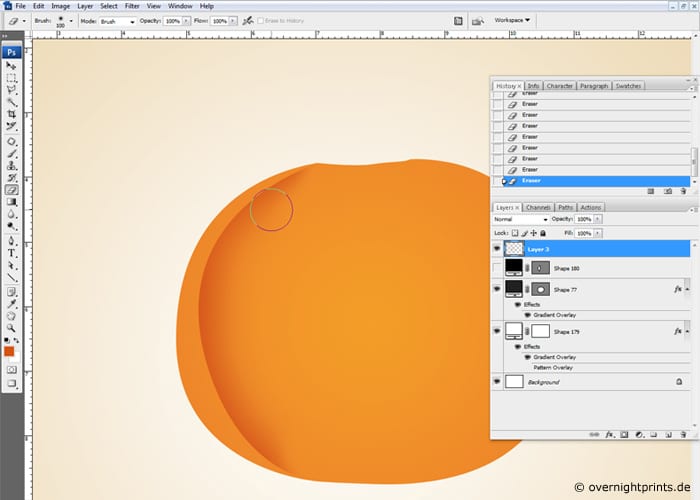
De lijnen die zijn getekend met «Ankerpunt» omkaderen een nieuwe laag die nu is valt op met een andere kleur Druk op "Shift + Ctrl + N" en voeg een nieuwe laag toe. Gebruik dan het "Penseel" -gereedschap met de puntvorm "Glad rond" en een diameter van 100 px. We raden een donkeroranje kleur aan om in te kleuren: # d8530e. Nu kun je met het penseel tekenen op de nieuw gemaakte laag. Vervolgens kunt u de "Eraser" selecteren en de boven- en onderhoek een beetje wissen. Ze hebben de eerste laag van hun pompoen al een opvallende kleurstructuur gegeven.
stap 6
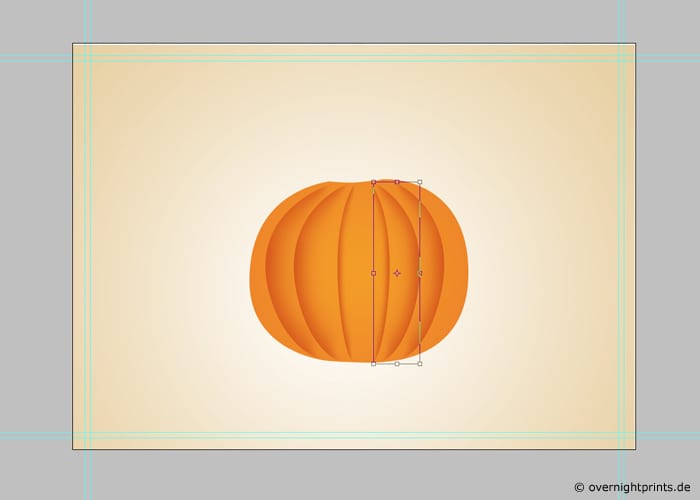
In deze stap moet u herhaal stap 5 gewoon een paar keer tot je een mooi gevormde pompoen krijgt. Ten slotte kunt u alle lagen vormgeven met het gereedschap "Verplaatsen".
stap 7
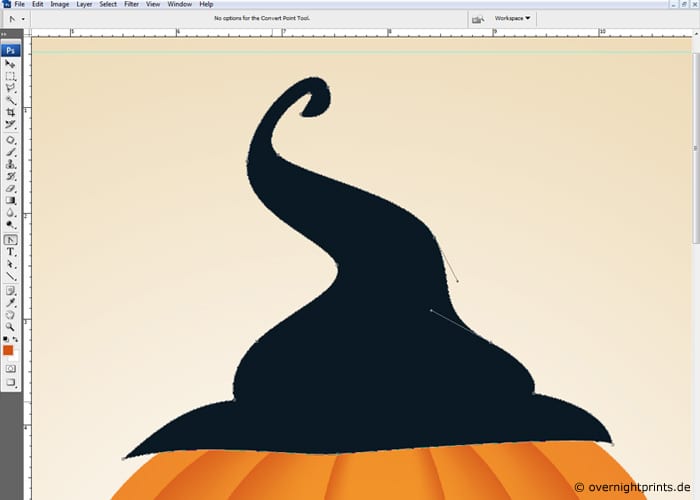
Dan kun je de pompoen de typische Halloween-charme geven een heksenhoed opzetten Gebruik daarvoor opnieuw het "Ankerpunt" -gereedschap en selecteer de kleur # 031924 die diep zwart is. Nu kunt u uw creativiteit de vrije loop laten en magie beoefenen om een heksenhoed te maken.
stap 8

naar verplaats de hoed naar de juiste positie het moet als een individuele laag worden geconfigureerd. Houd de "Ctrl" -toets ingedrukt en klik op de laag met de hoed om een nieuwe selectie te maken. Voeg nu een nieuwe laag toe. Met de tool «Penseel» en een dekking van 50% kun je de donkere en lichte delen respectievelijk zwart en wit schilderen.
stap 9

Om de hoed de finishing touch te geven kan dat voeg er een mooi rood lint aan toe Ga terug naar het "Ankerpunt" en kies een dieprode kleur: # 720b02. Teken vervolgens de band om de heksenhoed. Dubbelklik vervolgens op de gemaakte laag en voeg een buitenste en innerlijke schaduw toe met de witte kleur.
stap 10
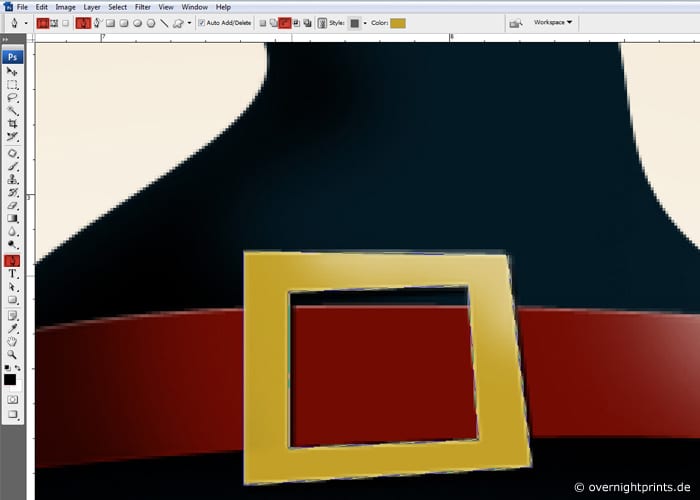
Om de heksenhoed te versieren kan dat doe er een gouden gesp op Ook in dit geval moeten we het ankerpunt »gebruiken om een onregelmatig vierkant te tekenen. Om het gat in het midden te krijgen, selecteert u het punt "Gereedschapsopties" in de menubalk en selecteert u het punt "Aftrekken" in de gereedschapsmodus.
stap 11
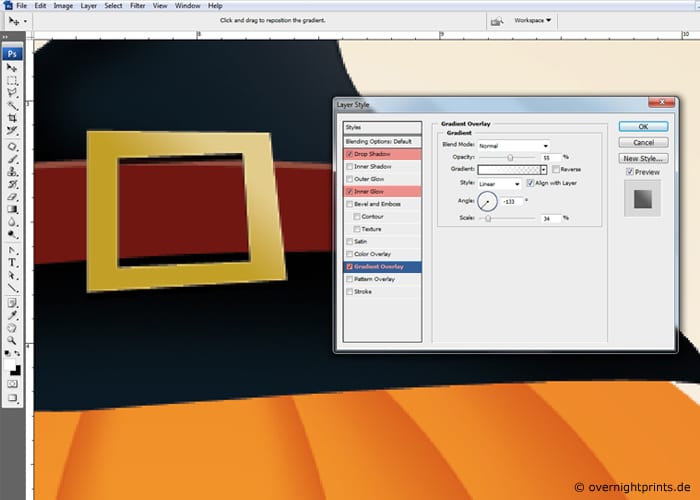
Dubbelklik in de volgende stap op de laag "gesp" en voeg het effect "Slagschaduw" toe dat u vindt onder het menu "Effecten toevoegen". Vul de selectie aan met "Inner Glow" en "Gradient Overlay". Op deze manier wordt het bereikt een bijna echte gouden gesp en je heksenhoed wordt een pronkstuk.
stap 12
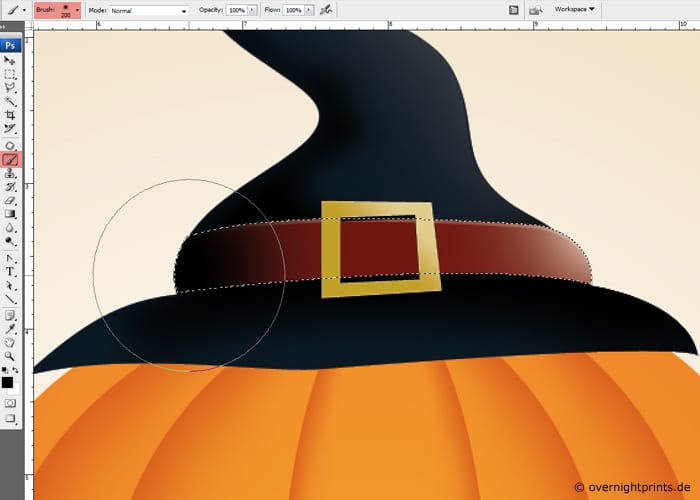
Dan heb je weer met de tape te maken. U kunt doorgaan zoals in stap 8 en een nieuwe laag bovenop het lint maken. Kan voeg schaduwen en glans opnieuw toe.
stap 13

naar geef de heksenhoed een meer plastic look, is het belangrijk om een schaduw onder de hoed te creëren. Daarvoor moet je gewoon als volgt te werk gaan: Voeg een nieuwe laag toe, verplaats de laag onder de hoed. Klik op deze laag en maak een nieuwe selectie met het gereedschap "Elliptical Marquee". U kunt de selectie wijzigen door naar "Selectie"> "Bewerken"> kies "Gladde randen" te gaan en tussen 5 en 10 px in te voeren. Vul de selectie met zwarte kleur als volgt: Bewerken> Oppervlak vullen.
stap 14
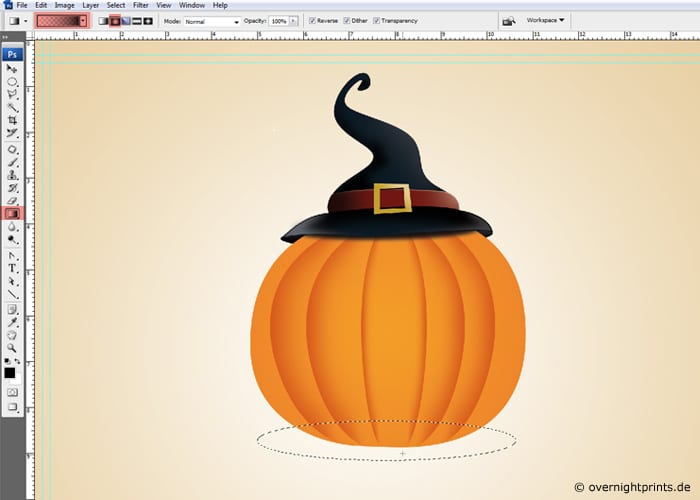
Nu gaat het over creëer de schaduw voor de hele pompoen Herhaal hiervoor gewoon stap 13, maar deze keer hoef je alleen maar de selectie te vullen met een kleurverloop, dat zou dit zijn: van zwart naar transparant.
stap 15

Om de schaduw een sfeer te geven die nog meer benadrukt dan we op Halloween zouden moeten zijn pas het vervagingsfilter toe op deze laag Ga in het menu "Filters" naar "Afvlakkingsfilters" en kies "Gaussiaans vervagen".
stap 16

Een Halloween-pompoen kan niet zonder gezicht zijn! Kies opnieuw het hulpmiddel «Ankerpunt» om ontwerp de ogen, neus en mond Hier kunnen we kiezen tussen een boze, grappige of enge pompoen.
stap 17
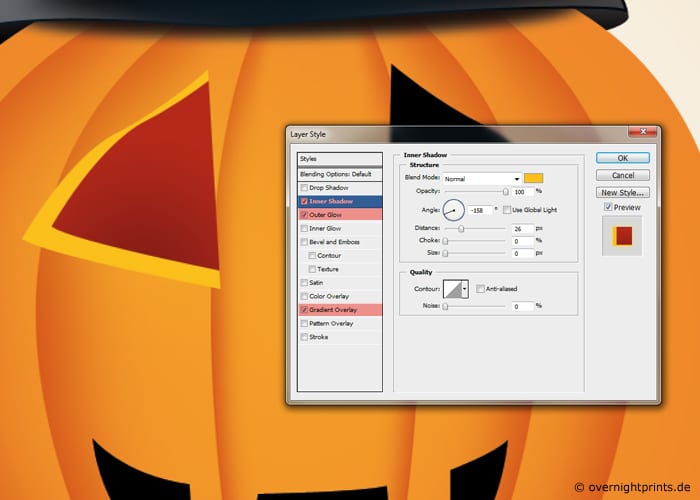
Eindelijk gaat het over polijst het werk door de nieuw meegeleverde elementen te perfectioneren met indrukwekkende effecten. Dubbelklik bijvoorbeeld op het oog om de laagstijl te openen, kies nu "Inner Shadow" en specificeer: met 25 px afstand, 0 px grootte en buitenste gloed. U krijgt het beste resultaat door de kleur # feef00 toe te passen en de verloopoverlay op basis van het kleurverloop # 851402- # b42603. Dan hoef je alleen maar deze laag te kopiëren zodat hij naar de neus en mond verwijst en je Halloween pompoen is klaar om te printen.
stap 18

Met de optie «Tekst toevoegen» kunt u ook maak een originele Halloween-slogan en stuur het project naar OvernightPrints. En je bent helemaal klaar, we sturen je je uitnodiging net op tijd voor het feest.